
Opprett et bildemanusprosjekt i iMovie på iPad
Bildemanus er ferdige maler for vanlige videoer som matlagingsfilmer, produktanmeldelser eller vitenskapelige eksperimenter. Når du skal opprette et bildemanusprosjekt, må du først velge et bildemanus. Alle bildemanus har en fleksibel liste over opptak som gjør det enkelt å ta opp klippene du trenger for å lage videoen, samt titler, overganger og egnet musikk. Nå er også trailere i iMovie inkludert i bildemanus.
Hvis du bruker iPad i et klasseromsmiljø, og iPaden er konfigurert som Delt iPad, lagres prosjektene dine automatisk i iCloud Drive i stedet for på selve iPaden.
Merk: iMovie kan brukes av skoler som bruker Delt iPad-funksjonen, og kan da brukes av elever og studenter som er logget på én iPad om gangen.
Åpne iMovie-appen
 på iPad og trykk på Start et nytt prosjekt. Trykk deretter på Bildemanus.
på iPad og trykk på Start et nytt prosjekt. Trykk deretter på Bildemanus.Hvis du ikke ser Start et nytt prosjekt, trykker du på Prosjekter for å gå tilbake til Prosjektnavigering.
Trykk for å velge et bildemanus.
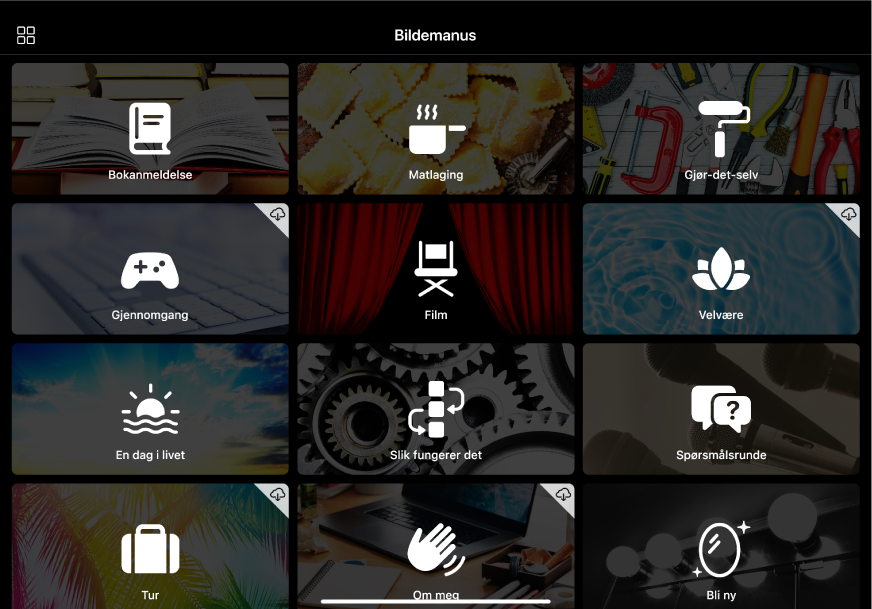
Hvis du velger bildemanuset Trailere, får du valg for malen for filmtrailere. Trykk på en av dem, og trykk deretter på Opprett. Hvis du vil ha mer informasjon om trailere, kan du lese Introduksjon til redigering av trailere i iMovie på iPad.
Når stilvalg vises, trykker du på en stil for å velge den for bildemanusprosjektet.
Hvis du ikke er sikker på hvilken stil du vil bruke, kan du eksperimentere med ulike stiler etter at du har opprettet bildemanusprosjektet. Se Endre stilen for et bildemanusprosjekt i iMovie på iPad.
Trykk på knappene nederst på skjermen for å legge til musikk, velge farge og font for titler og bruke et filter.
Hvis du ikke er sikker på hvilken du vil ha, kan du eksperimentere med stilvalg etter at du har opprettet bildemanusprosjektet. Se Endre stilen for et bildemanusprosjekt i iMovie på iPad.
Trykk på Opprett øverst på skjermen.
Når du har opprettet bildemanusprosjektet, kan du legge til videoklipp, bilder og titler.